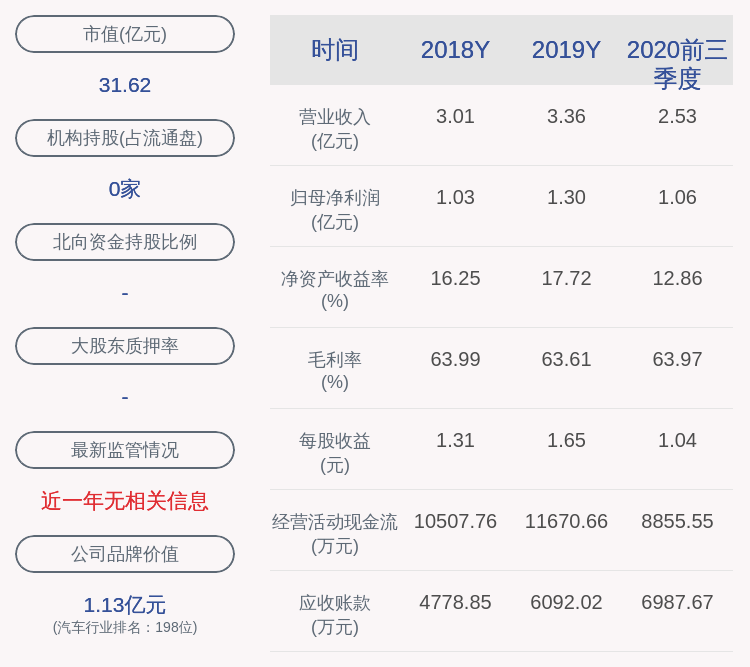『埃尔法哥哥』SPSS统计作图教程:频率多边形
1、问题与数据
某研究者想了解某数据集中最大携氧能力(VO2max)是否服从正态分布 , 部分数据如图1 。 研究者应如何绘图查看呢?
本文插图
图1 部分数据
2、对问题的分析
研究者想绘图展示最大携氧能力的分布特征 , 除了简单直方图等 , 还可以使用频率多边形 。 频率多边形常用来展示连续变量的分布特征 , 特别是检查连续变量是否符合正态分布 。
3、SPSS操作
3.1 频率多边形
在主界面点击 Graphs→Chart Builder , 选择左下角的 Choose from框中的Histogram 。 如图2 。
本文插图
图2 Chart Builder
选择Histogram后 , 其右侧显示4个选项 , 将第3个图拖拽至上方预览窗格中(如果鼠标悬停在该图上方会提示Frequency polygon , 即频率多边形) 。 如图3 。
本文插图
图3 拖拽Frequency polygon至预览窗口
将变量VO2max从Variables:框中拖至“X-Axis?”框 。 如图4 。
本文插图
图4 将变量拖拽至Frequency polygon
这里需要注意的是 , 尽管添加变量时预览窗格中图形发生变化 , 但它不能准确根据数据绘图 , 因此 , 不要质疑自己操作错误 , 最后会根据真实数据显示正确的点图 。
如果研究者想改变Y轴展示的统计量 , 如频数或百分比 , 选择Edit Properties of框中“Area1” , 在Statistics下拉框中选择相应的统计量 。
3.2 添加正态曲线
如需添加正态曲线以帮助判断变量正态性 , 可在Edit Properties of. 框中勾选Display normal curve , 点击Apply保存设置 。 如图5 。
本文插图
图5 添加正态曲线
【『埃尔法哥哥』SPSS统计作图教程:频率多边形】3.3 改变坐标轴属性
如需改变X轴属性 , 点击Edit Properties of对话框中的“X-Axis1(Area1)” 。 如图6 。
本文插图
图6 改变X轴属性
之后就可以改变坐标轴标签(Axis Label框)或改变坐标轴属性(Scale Range区域) 。 取消Scale Range区域Minimum选项的勾选 , 随后自定义数值(Custom)高亮且默认值为0 。 本例设置最小值为20 , 如图7 。
本文插图
图7 改变坐标轴属性
本步操作是为了显示X轴变量的合理数值范围 , 故Custom处显示的数值会随数据不同而发生变化 , 具体数值需要研究者自行设定 。 如果研究者暂不能确认具体数值 , 请先不要改变这些数值并检查生成的直方图 。 如有必要 , 重新设置该数值再生成合适的频率多边形 。
所有设定完成后 , 点击OK 。
4、作图结果
图8 是最终生成的频率多边形 。
本文插图
图8 频率多边形
推荐阅读
- #枫哥哥爱数码#iPhone9基本确定!A13+iPhone8外观,这价格真香啊!
- 『埃尔法哥哥』人类初步的AI机械警察会是什么样?看美中不足的超能查派
- 『埃尔法哥哥』三维模型如何比较两个模型的差别呢?
- 「科技白米饭」努比亚阿尔法评测:领先一步是疯狂,但却是未来的方向
- [趣头条]老罗“离场”为他配音?不,是阿尔法蛋智能故事机Z1的黑科技!
- 「埃尔法哥哥」人工智能研究及其应用探讨
- 【埃尔法哥哥】什么是信息技术?
- ##浙江大学人工智能专家:麻将AI和阿尔法狗类似,有助于解决实际问题
- [钱江晚报小时新闻]浙江大学人工智能专家:麻将AI和阿尔法狗类似,有助于解决实际问题
- 『埃尔法哥哥』教育部公认未来人才极度稀缺的四个专业,毕业就是金饭碗